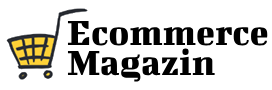Dobro došli na novi čas “Ecommerce za početnike” gde ćemo nastaviti da vam približavamo aktuelne teme iz oblasti elektronske trgovine i digitala.
S obzirom na najavljene novine u oblasti analitike, ovaj čas ćemo posvetiti alatu koji koristi većina online tržišta – Google Analitika.
Da li ste dobili ovaj email?

Ukoliko nekim slučajem niste čuli za najavljene novine, svakako ste već videli obaveštenje u okviru svog GA naloga. Naime, od 1. jula 2023. godine, prestaje sa radom Universal Analytics (UA), alat sa kojim smo živeli svakodnevno i na koga smo navikli. Naredni period će obeležiti njegov naslednik – Google Analytics 4 (GA4)!
Razlike UA vs GA4?
Ono što ćete odmah zapaziti je činjenica da je Google Analytics 4 zaista potpuno drugačiji alat u odnosu na stari UA. Trebaće nam svima vremena da se naviknemo.
Na primer, u GA4 nemamo pripremljen veliki broj izveštaja, kao što smo to imali u UA. Sa druge strane, koncept GA4 je da sami kreiramo svoje reporte i prilagodimo ga svojim potrebama. Interesantno, zar ne?
Novi GA4 počiva na drugačijem modelu podataka koji se bazira na različitim događajima (*eng. Events). Dok se u Universal analytics-u (UA) sve vrtelo oko sesija, u GA4 je sve “događaj”, pa čak i broj pregleda (*eng. Pageviews) je događaj.
Zašto preći sada?
Iako je gašenje UA analitike najavljeno za sledeću godinu, nemojte da dozvolite sebi da mislite da imate dovoljno vremena. Ispravno razmišljanje bi bilo da imate vremena do 1. jula 2022. godine. Još nešto manje od 2 meseca!!? Zašto?
Prema trenutnim informacijama, nećete moći da koristite istorijat poseta i transakcija sa vašeg sadašnjeg UA naloga u novom. Drugim rečima, nećete imati mogućnost da radite uporednu analizu za prošlogodišnje rezultate, koja je, mogu slobodno reći, veoma važna.
Ukoliko i dalje želite da imate kompletne analitičke podatke u odnosu na prošlu godinu i mogućnost da radite uporedne analize, potrebno je da potpuno podesite vaš GA4 do 1. jula ove godine.
Na ovaj način ćete na novom GA4 nalogu imati sve potrebno da nastavite sa vašim radom i analizama.
Veoma važno je napomenuti da UA i GA4 mogu uporedo da prikupljaju podatke bez bilo kakvih problema, ali je imperativ da polako prelazite na novi nalog.
Uputstvo za kreiranje GA4 poperty-a
(!) Napomena #1: Ovo uputstvo obuhvata samo aktiviranje novog GA4 property-a sa ciljem da počnete da prikupljate podatke. Imajte u vidu da ćete morati posebno da podesite prikupljanje transakcija i evenata.
(!) Napomena #2: U ovom specifičnom uputstvu ćemo menjati alate, ali i naloge, pa vas molim za pažnju i koncentraciju kako bi na najlakši način uspešno aktivirali vaš novi GA4 property.
Google Analytics (Universal analytics UA)
1. Ulogujte se na svoj Google Analytics nalog
2. Kliknite na “Admin” u donjem levom uglu vašeg postojećeg Google Analytics naloga (Slika 1.)

(Slika 1.)
3. U koloni Property, kliknite na opciju “GA4 Setup Assistent” (Slika 2.)

(Slika 2.)
4. GA4 Property Setup Assistant
Kliknite na dugme “Get started” (Slika 3.)
 (Slika 3.)
(Slika 3.)
5. U sledećem koraku, u prikazanom popup prozoru, kliknite na “Create property”. (Slika 4.)
 (Slika 4.)
(Slika 4.)
6. Čestitamo! Uspešno ste kreirali vaš novi GA4 property! (Slika 5.)
 (Slika 5.)
(Slika 5.)
U narednom delu, moramo da unesemo novi tracking code kako bi vaš novi GA4 property mogao da počne sa prikupljanjem podataka.
Novi Google Analytics4 (GA4) property
1. U vašem *novom property-u idite na opciju “Data streams”, a zatim kliknite na sajt koji se pojavio na vašoj desnoj strani, kao što je prikazano na slici (Slika 6.)**
 (Slika 6.)
(Slika 6.)
* ukoliko na slici 6. u vašem nalogu u delu “Data Streams” ne vidite nijednu opciju, morate kreirati novi stream klikom na opciju “Add stream”.
** scenario da ne postoji stream je rezervisan za sve nove naloge, koji su direktno kreirali GA4. Samim tim kada ste kreirali novi GA4 property iz starog Universal analytics-a, imaćete isti prikaz kao što smo mi dobili. (Slika 6.)
2. U tabu “Add new on-page tag” izaberite prvu opciju “Global site tag (gtag.js)” i preuzmite (kopirajte) celokupan gtag.js kod koji se pojavi ili samo ID, u zavisnosti od načina implementacije. (Slika 7.)
 (Slika 7.)
(Slika 7.)
Sa navedenim ID-em, idemo u Google Tag Manager kako bi isti implementirali na našem sajtu.
Ukoliko nekim slučajem ne koristite GTM, celokupan kod morate uneti na vašem web sajtu postavivši ga u okviru <head> dela koda.
Google Tag Manager
1. Kreirajte novi Tag u delu Tags (Slika 8.)
2. U delu “Tag configuration” kliknite na “Choose a tag type to begin setup”. (Slika 8.)
 (Slika 8.)
(Slika 8.)
3. Izaberite “GA 4 Configuration” (Slika 9.)
 (Slika 9.)
(Slika 9.)
4. U delu “Mesument ID” upisaćete Vaš kod koji možete pronaći u okviru svog gtag.js koji ste malopre dobili. (Slika 10.)
 (Slika 10.)
(Slika 10.)
5. Sada nam ostaje da dodamo “Trigger”, pa kliknite na “Choose a trigger to make this tag fire…” (Slika 11.)
 (Slika 11.)
(Slika 11.)
6. Od ponuđenih “trigger-a” izaberite “Instalization – All pages” (Slika 12.)
 (Slika 12.)
(Slika 12.)
7. Podešavanje je kompletirano. Kliknite “SAVE” (Slika 13.)
 (Slika 13.)
(Slika 13.)
8. Na sledećem ekranu ćete videti sve vaše triggere koje ste podesili, a sada je potrebno samo da “publishujemo” novo kreirani Tag. Kliknite na “Submit”. (Slika 14.)
 (Slika 14.)
(Slika 14.)
9. Uvek predlažemo “higijenu” GA naloga, pa se samim tim potrudite da nazivi Tagova i objavljenih izmena u GTM-u budu uredni i opisni. Kada to uradite, kliknite “Publish”! (Slika 15.)

(Slika 15.)
10. Čestitamo! Uspešno ste uneli vaš novi GA4 kod na vaš sajt.
(!) Napomena #3:
Podsećamo Vas da ova implementacija ne obuhvata evente ili transakcije koje želite pratiti. Ovo je osnovno aktiviranje i implementacija GA4 property-a i može biti dovoljno za blogove ili magazine, ali i ne za online prodavnice.
Zaključak autora
Svima nam je jasno koji nam je sledeći korak i šta nam predstoji. Samo ću ponoviti i podvući činjenicu i važnost mogućnosti da imate uporednu analitiku godina na godinu (Y2Y).
Kroz ovih nekoliko koraka možete aktivirati vaš GA4 property, dok će vam za ozbiljnija podešavanja možda biti potrebna stručna pomoć.
Nadam se da će Vam ovo za početak biti od koristi, a mi se vraćamo uskoro sa novim tekstovima i uputstvima!
Besplatan webshop za 50 trgovaca na konkursu koji organizuju Visa i Ecommerce magazin